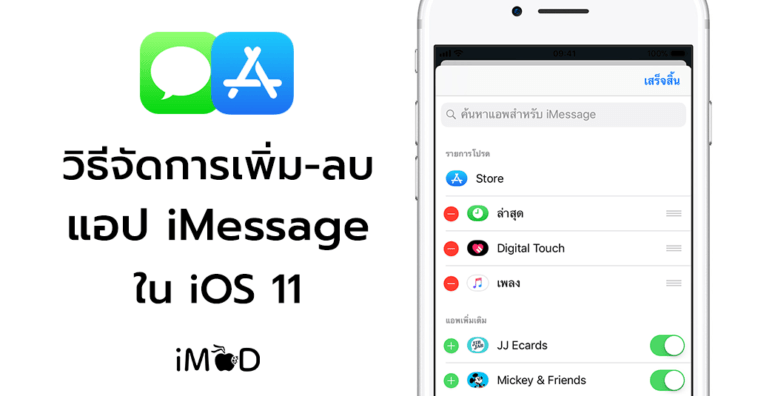หลังจากที่ iOS 11 ได้ปล่อยฟีเจอร์ใหม่ใน iMessage มาค่อนข้างน่าสนใจเลยทีเดียว หนึ่งในนั้นก็คือการใช้งานแอปพลิเคชันร่วมกับ iMessage ลองมาชมวิธีจัดการแอปพลิชัน iMessage ใน iOS 11 กัน
การใช้ iMessage ร่วมกับ iPhone, iPad และ iPod touch
iOS 11 ได้เพิ่มลูกเล่นให้กับ iMessage ที่ทำให้การส่งข้อความหาผู้อื่นมีสีสันมากขึ้น ไม่ว่าจะเป็นการแชร์เพลงหรือวิดีโอให้เพือน ส่งสติ๊กเกอร์ที่ชอบ ด้วยแอปใน iMessage
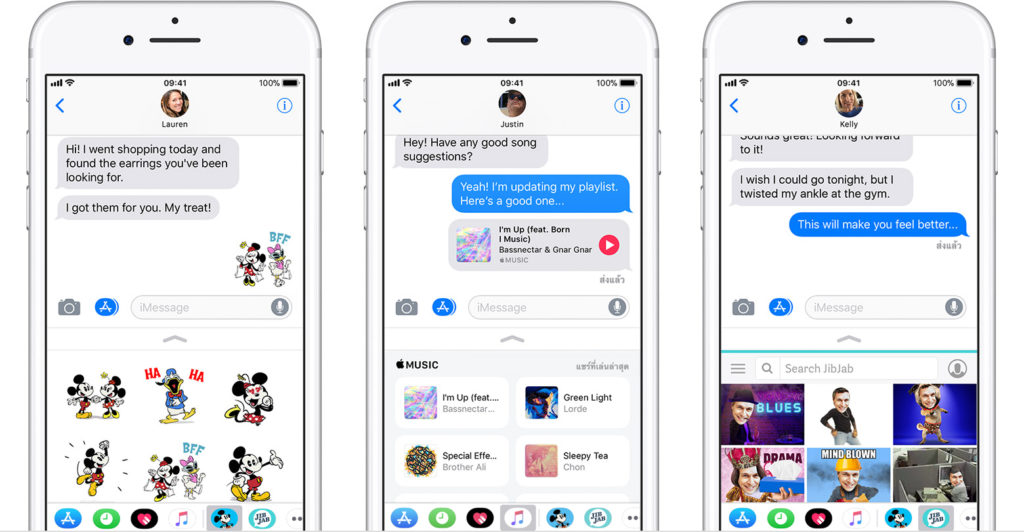
วิธีเพิ่มและลบแอปพลิเคชันใน iMessage
ไปที่ ข้อความ > แตะ เปิดข้อความ > แตะรูปไอคอน App Store > เลื่อนไปทางขวา แตะไอคอน เพิ่มเติม
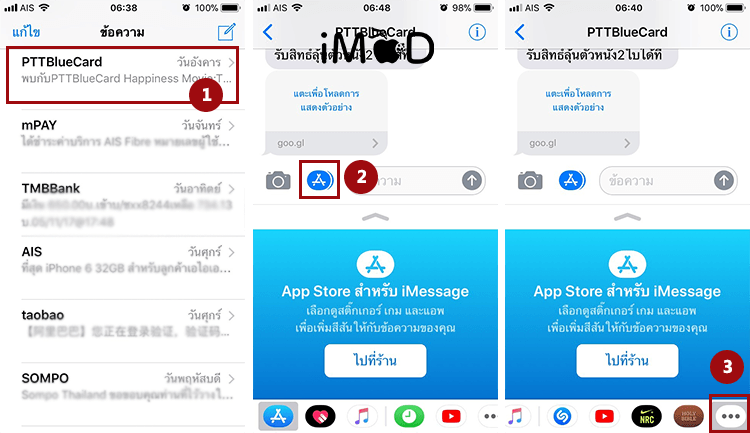
แตะ แก้ไข > แตะไอคอน – เพื่อลบออกจากรายการโปรด และสามารถแตะไอคอน + เพื่อเพิ่มแอปเข้ามายังรายการโปรด และยังสามารถแตะเปิด-ปิดแอป เพื่อตั้งค่าการใช้งานใน iMessage > เมื่อจัดการเรียบร้อยแล้ว แตะ เสร็จสิ้น
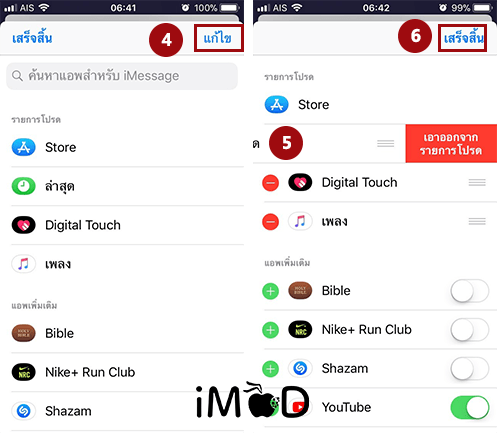
จากนั้นแตะ เสร็จสิ้น > ด้านล่างจะแสดงแอปตามที่เราตั้งค่าไว้
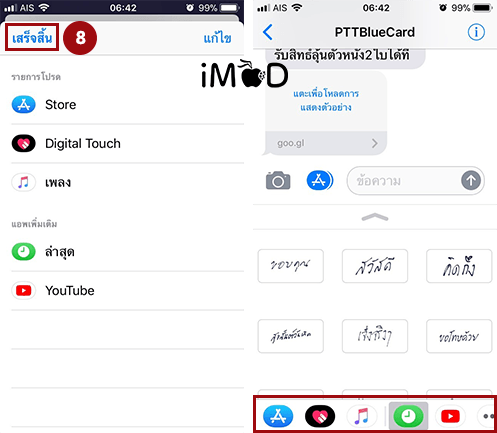
วิธีดาวน์โหลดแอปพลิเคชันเพิ่มเติมใน iMessage
ไปที่ ข้อความ > แตะรูปไอคอน App Store และแตะ ไปที่ร้านค้า > ค้นหาแอปที่ต้องการ เช่น สติ๊กเกอร์ฟรี > แตะ รับ
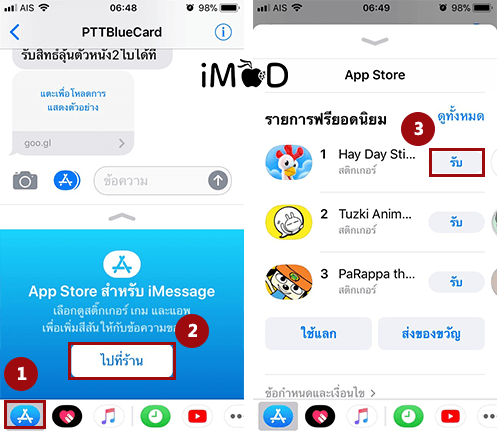
แตะ ติดตั้ง > ป้อน รหัสผ่าน Apple ID และแตะ ลงชื่อเข้า > แอปจะถูกดาวน์โหลดมายัง iMessage เมื่อเปิดดูจะพบว่าแอปที่เราติดตั้งจะแสดงในรายการแอปทั้งหมด จากนั้นก็สามารถส่งข้อความให้เพื่อนได้เลย
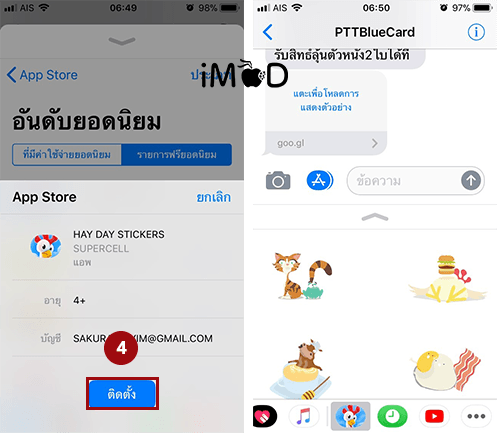
หลังจากที่ได้รู้จักวิธีการจัดการ iMessage กันแล้วก็สามารถเพิ่ม-ลบแอปหรือดาวน์โหลดแอปใน iMessage ได้ตามต้องการเลยนะคะ